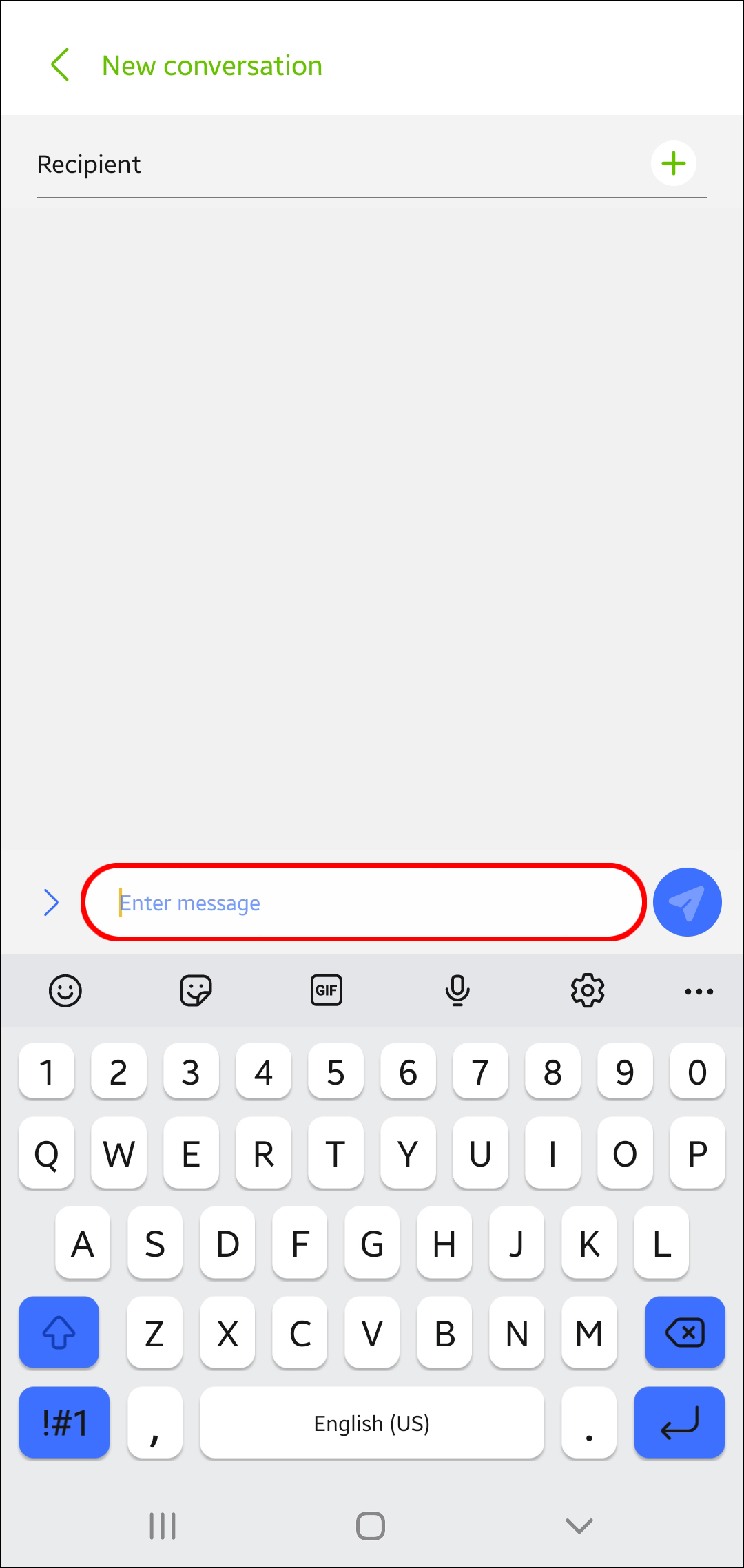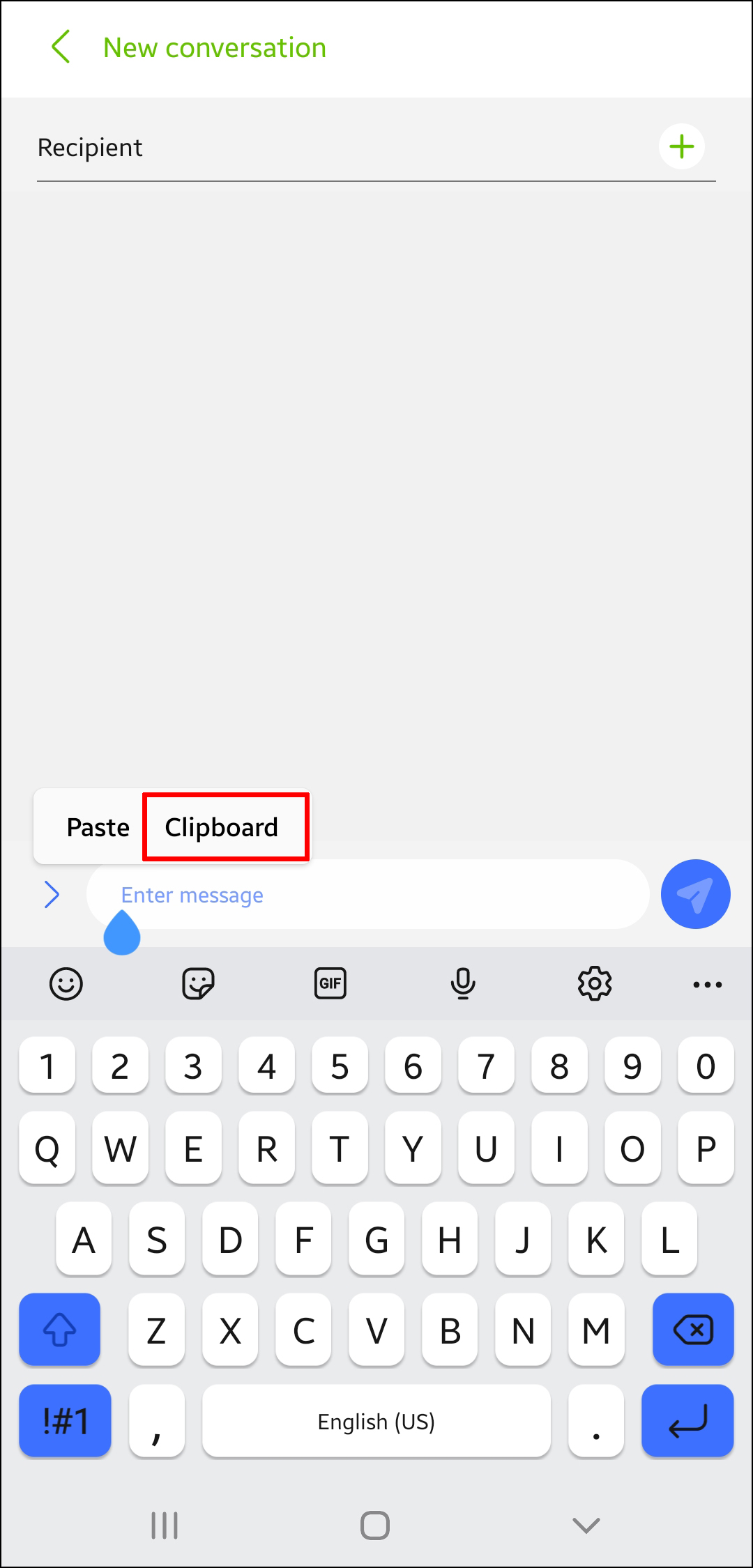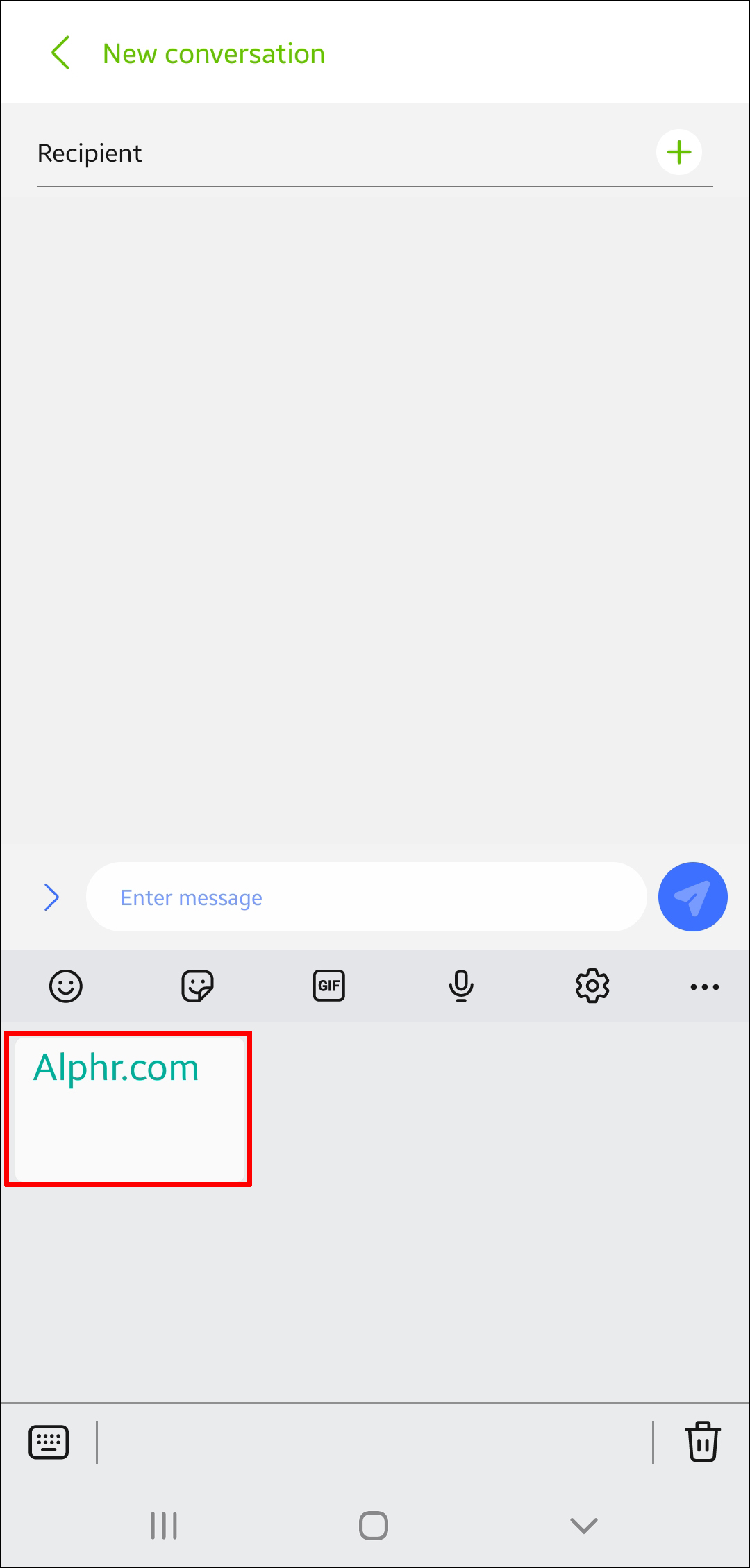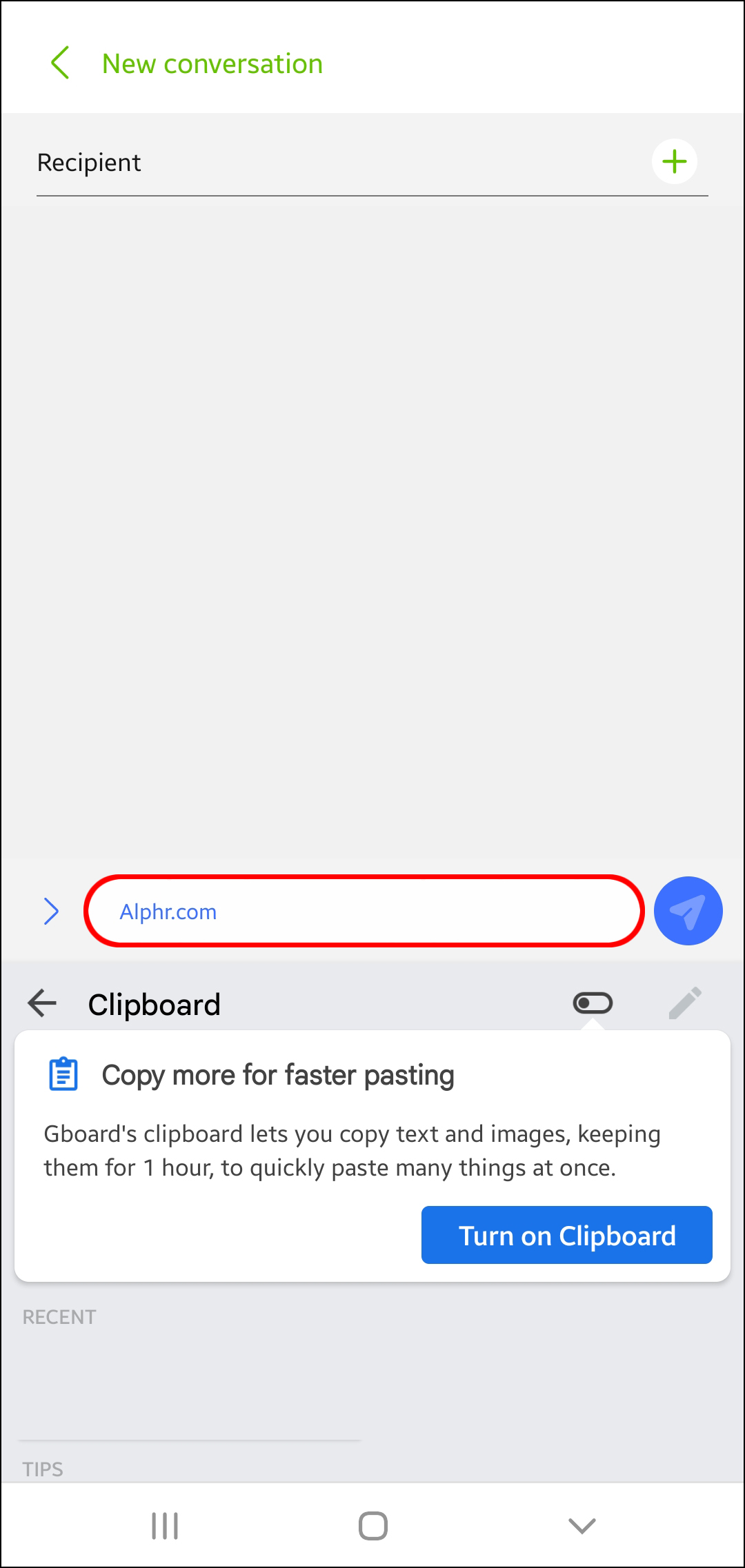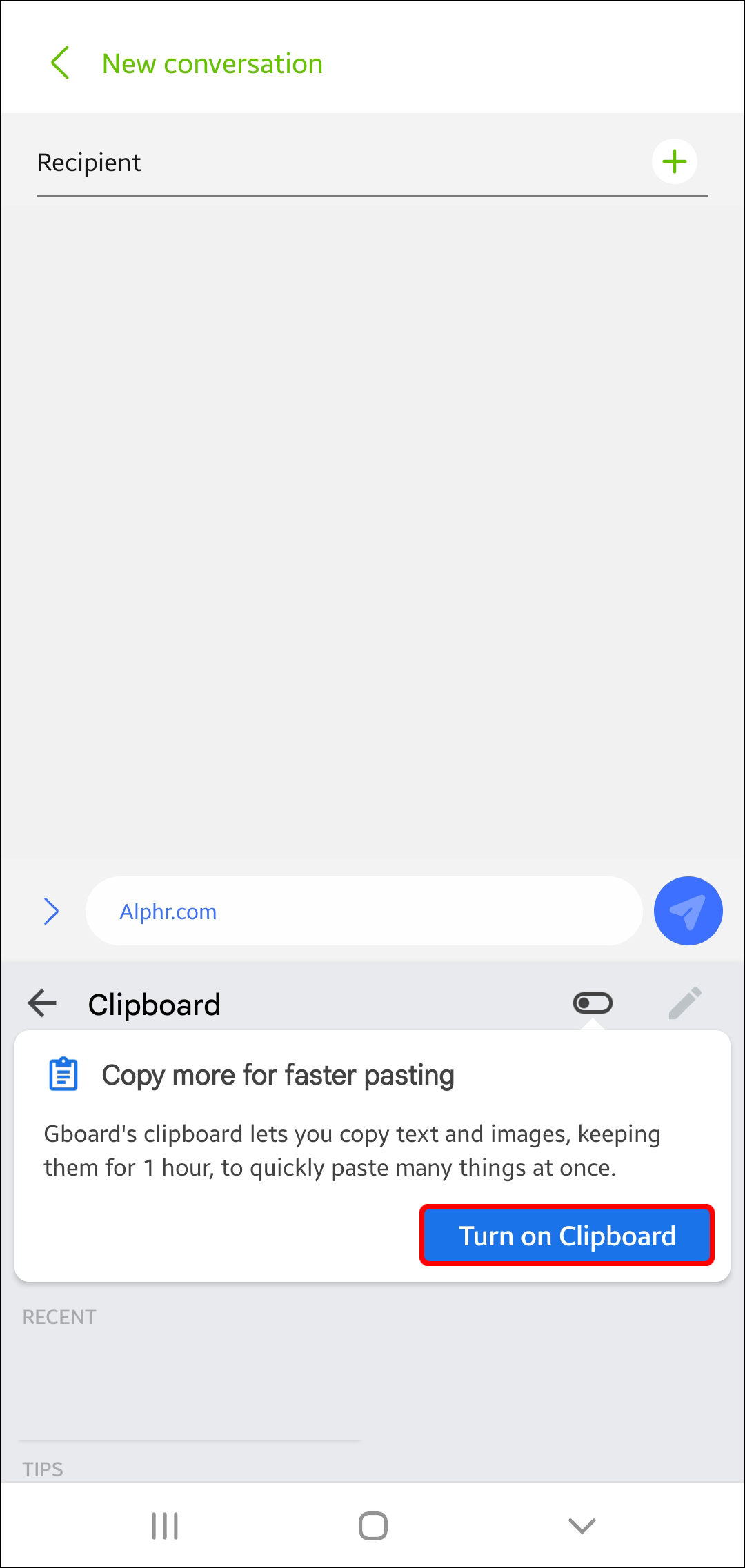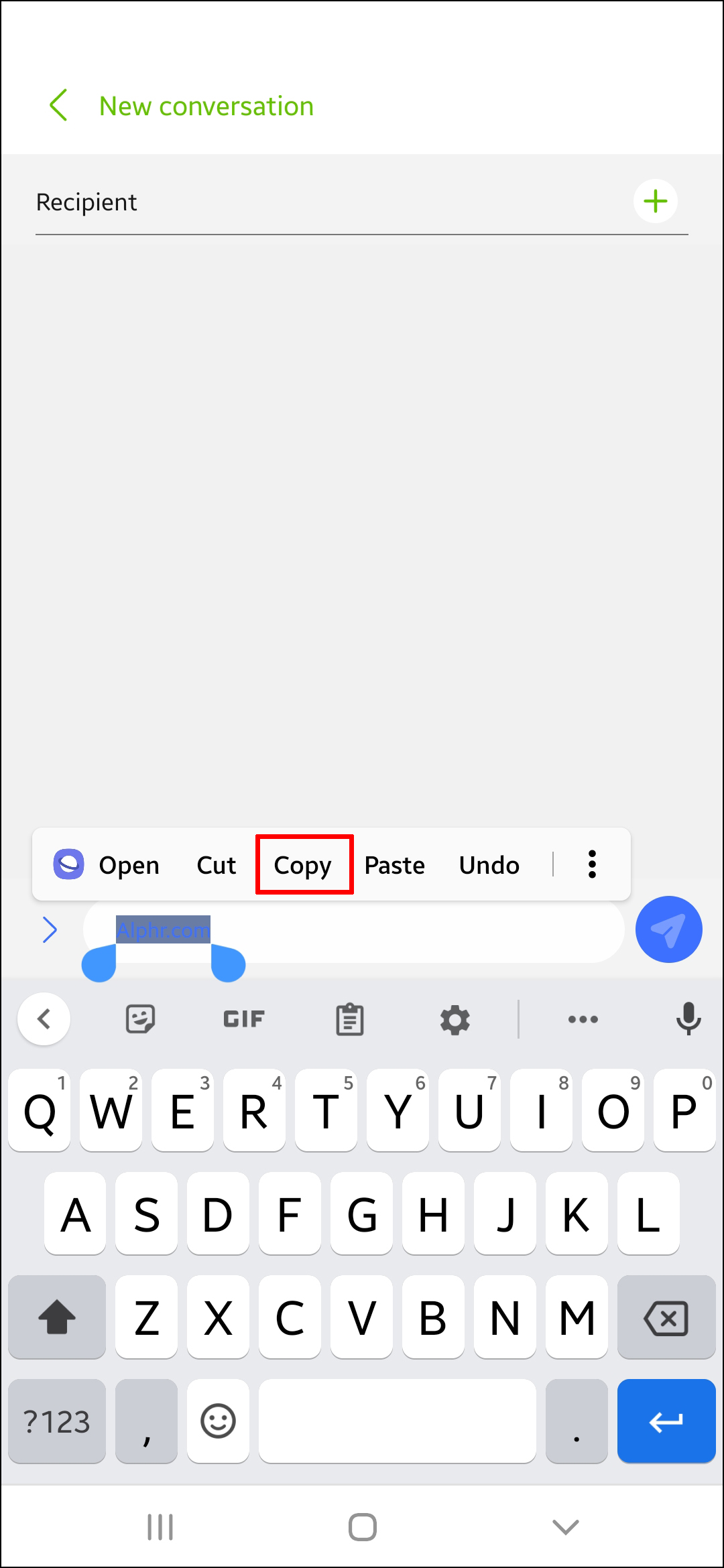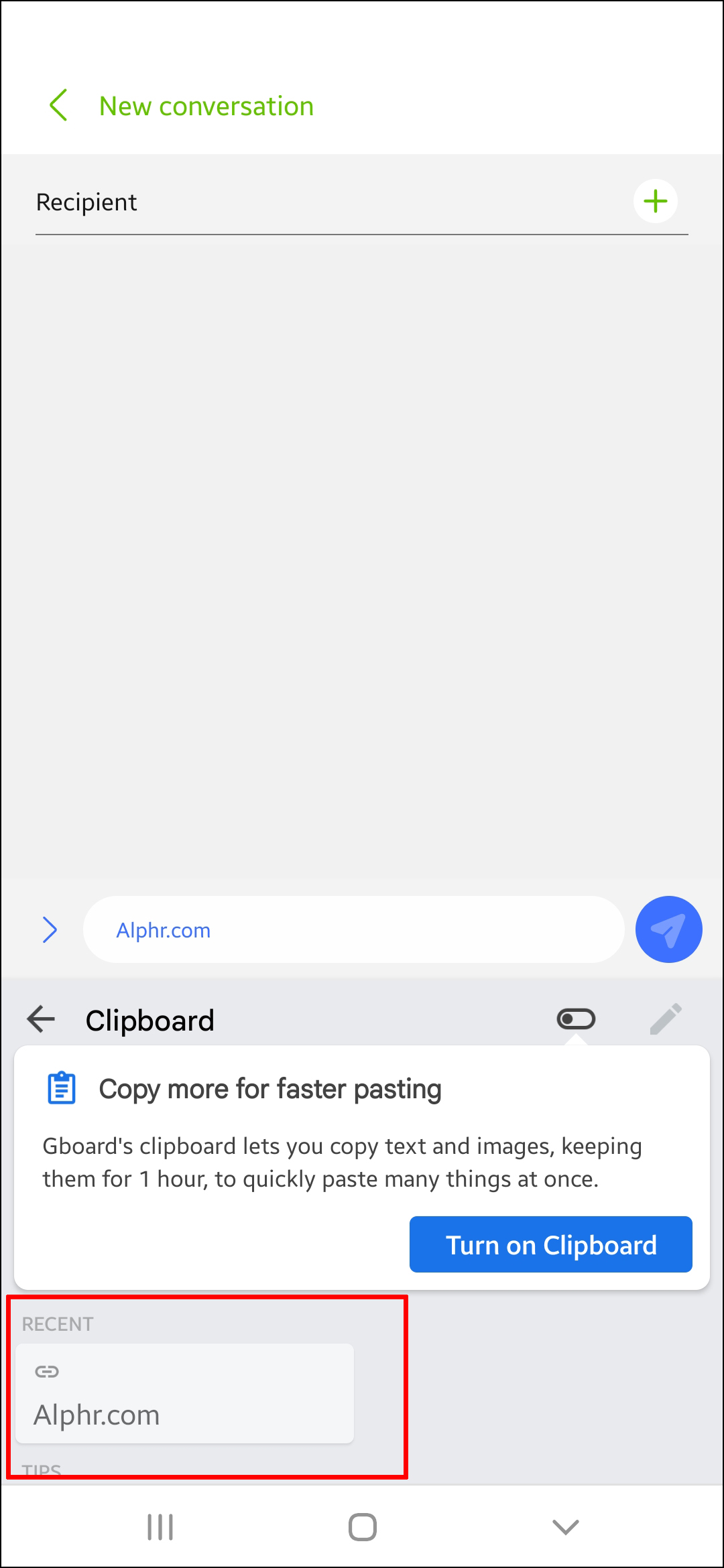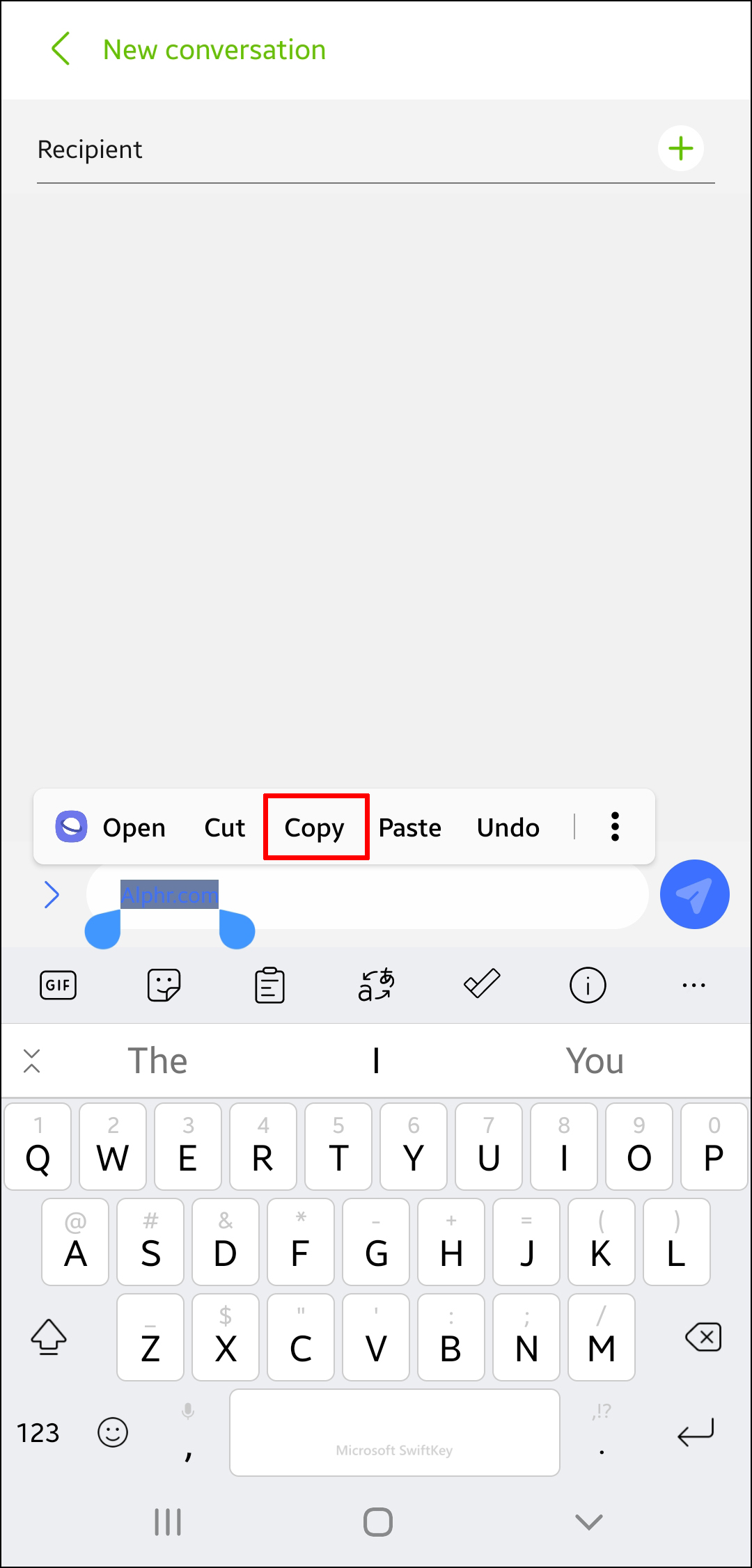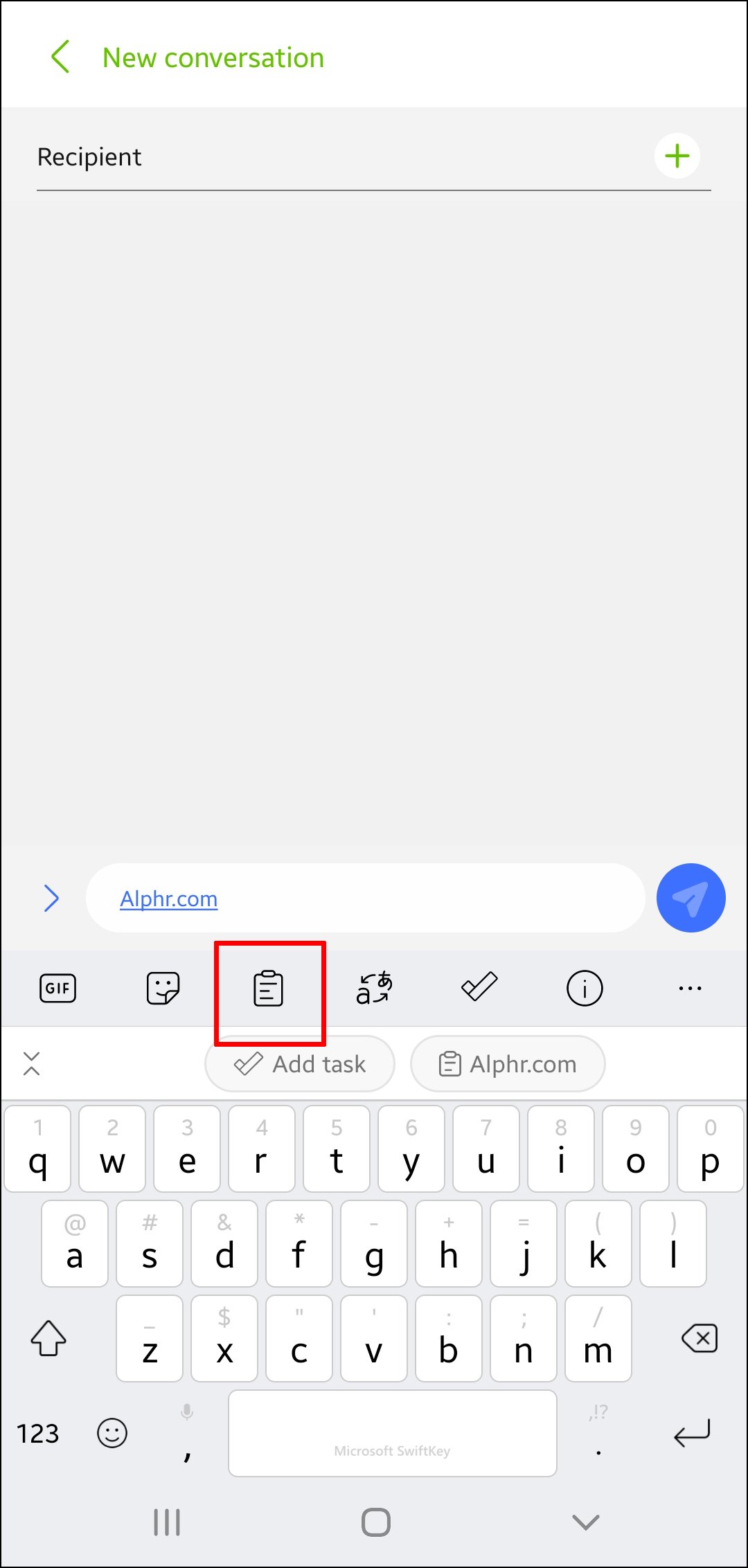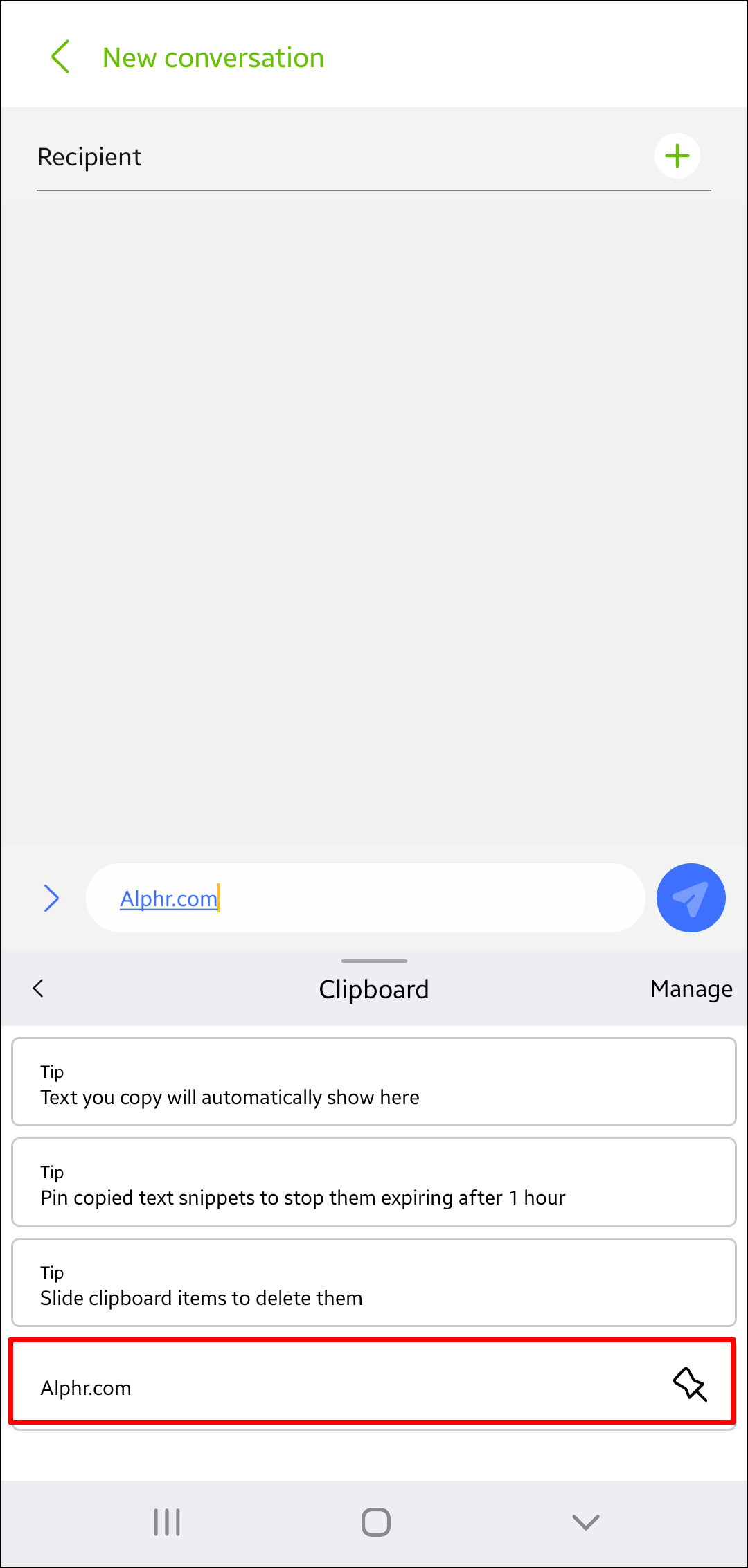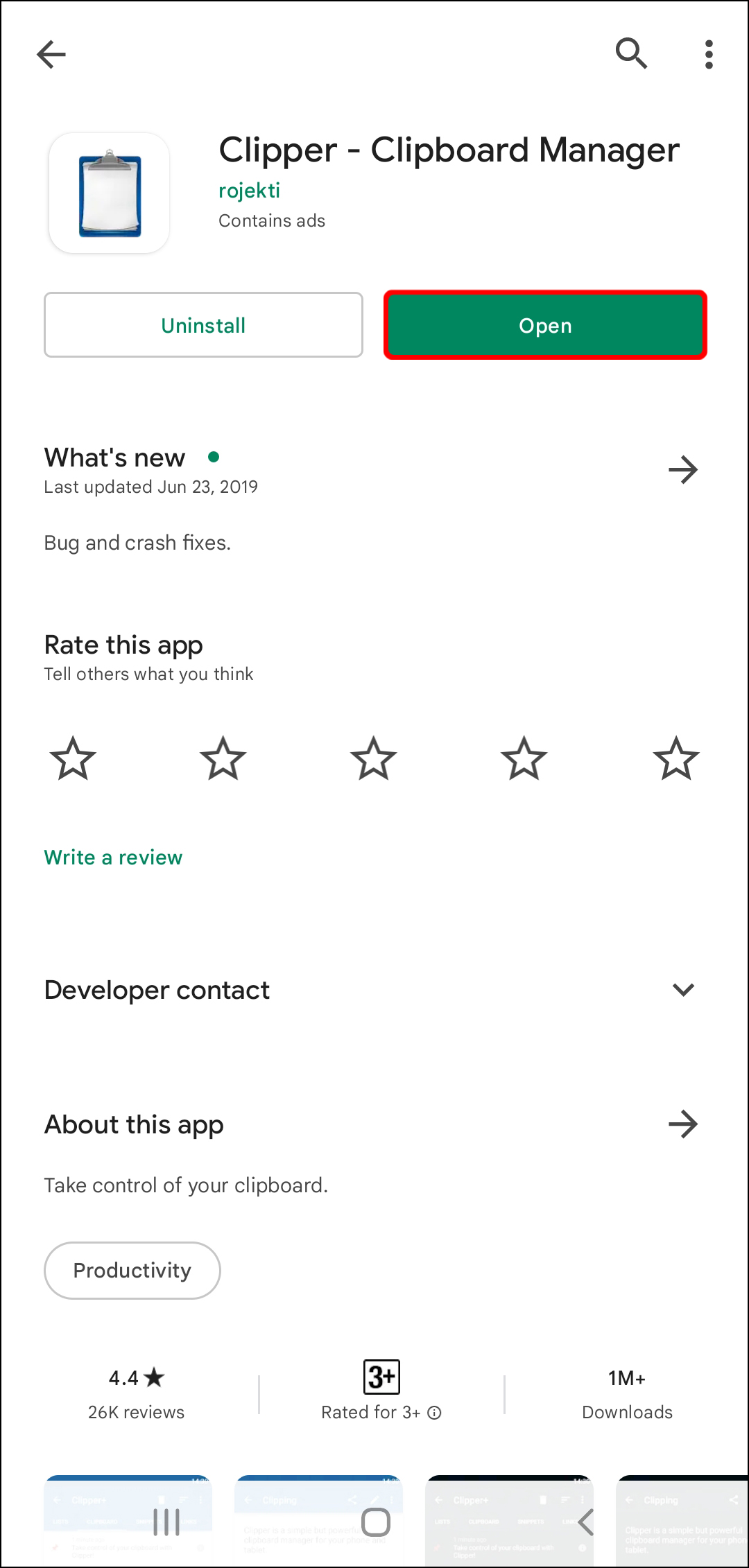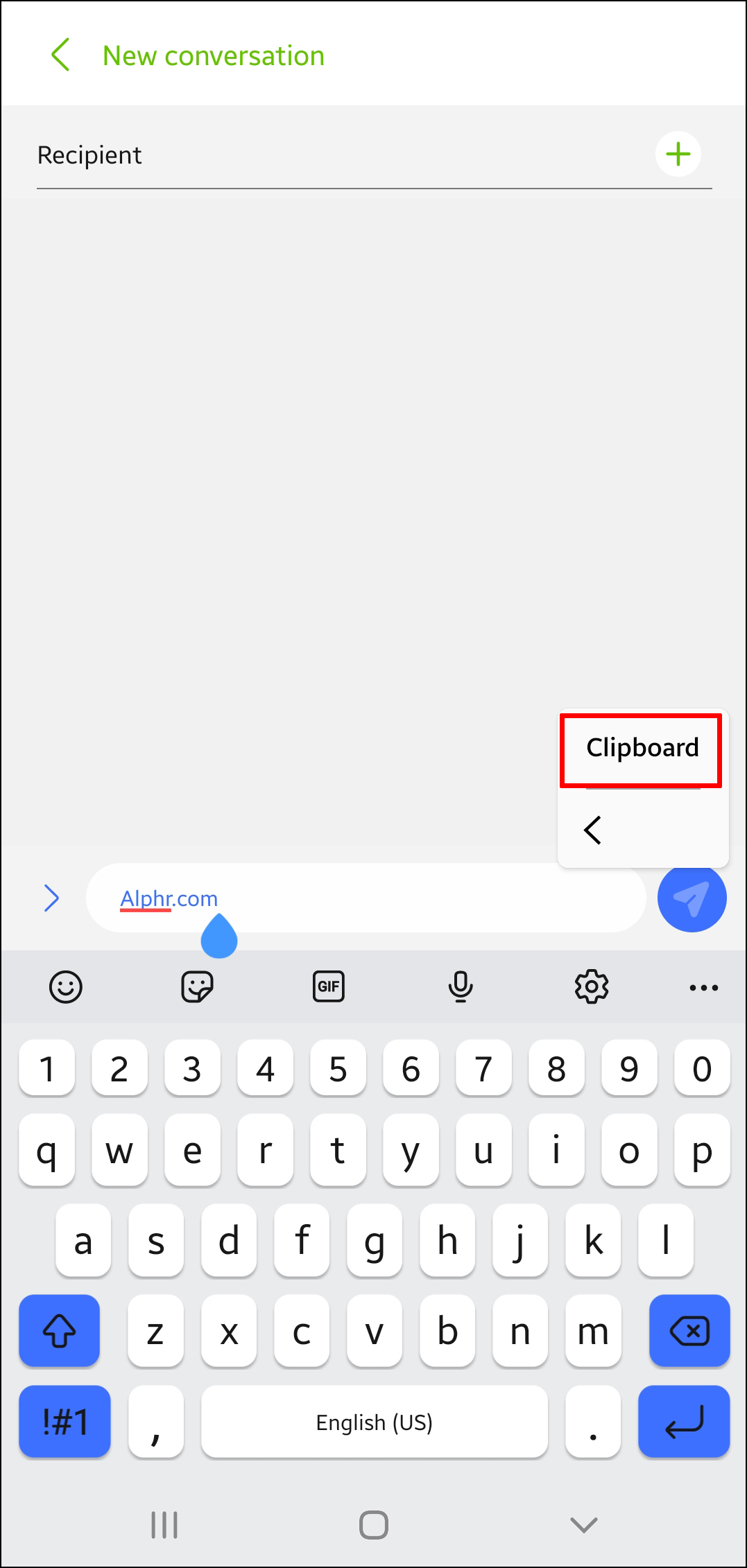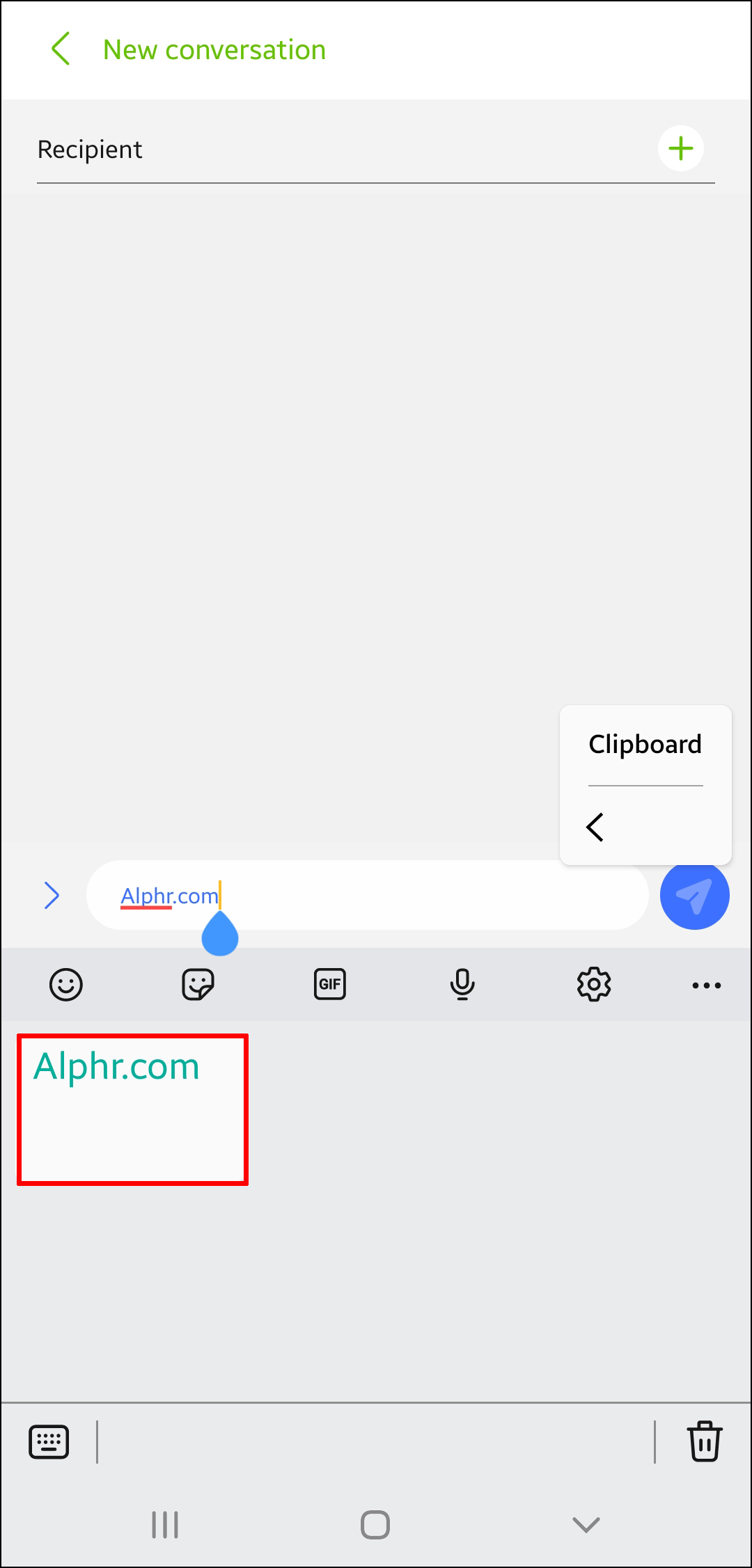Как просмотреть историю буфера обмена на телефоне Android
Буфер обмена позволяет вам быстро получить доступ к элементам, которые вы скопировали и вставили в свои тексты, заметки и электронные письма. Хотя некоторые телефоны Android позволяют получить доступ к истории буфера обмена, другие отображают только последний скопированный элемент.
К счастью, есть несколько способов просмотреть историю буфера обмена, даже на телефонах Android, не имеющих этой функции.
Программы для Windows, мобильные приложения, игры - ВСЁ БЕСПЛАТНО, в нашем закрытом телеграмм канале - Подписывайтесь:)
Просмотр истории буфера обмена зависит от того, какой телефон Android вы используете. Хотя на устройствах Android используются одинаковые или похожие операционные системы (настраиваемые производителями), они различаются многими функциями, одной из которых является клавиатура.
Большинство телефонов Android имеют встроенные буферы обмена. Однако лишь немногие позволяют просмотреть его историю.
Доступ к истории буфера обмена
Вот как вы можете попытаться просмотреть историю буфера обмена на вашем устройстве:
- Перейти к Сообщения, Примечания, Электронная почта, или куда бы вы ни хотели вставить элемент из буфера обмена.

- Нажмите и удерживайте экран чтобы получить доступ к нескольким опциям.
- Выбирать Буфер обмена.

- Прокрутите вниз, чтобы просмотреть всю историю.

К сожалению, большинство телефонов Android не имеют этой функции. Вместо этого они позволяют вам вставлять только самый последний скопированный вами элемент. Тем не менее, существуют способы просмотра и управления историей буфера обмена, но для этого требуется установка сторонних приложений.
Используйте сторонние приложения для клавиатуры для просмотра истории буфера обмена
Хотя все телефоны Android оснащены встроенной клавиатурой, многие пользователи предпочитают устанавливать стороннее приложение для клавиатуры. Это действие часто происходит потому, что приложения для клавиатуры обычно предлагают более интересные функции, включая менеджеры буфера обмена.
Gboard
Одним из самых популярных приложений для клавиатуры является Gboardкоторая является официальной клавиатурой Google. Он надежен и прост в использовании. Более миллиарда загрузок подтверждают его популярность в Play Store. Многие новые телефоны Android поставляются с предустановленной Gboard.
Вот как можно использовать Gboard для настройки и просмотра истории буфера обмена на телефоне Android:
- Убедитесь, что у вас установлена Gboard и установлена в качестве клавиатуры по умолчанию.
- Набирая текст в Gboard, нажмите кнопку буфер обмена значок над буквами.

- Кран Включите буфер обмена.

- Скопируйте элементы, которые хотите сохранить, в буфер обмена.

- Нажмите кнопку буфер обмена значок еще раз, и вы увидите скопированные элементы под Недавний.

Gboard позволяет навсегда сохранить все скопированные элементы, закрепив их. Нажмите и удерживайте клип, и Gboard сохранит его под Закреплено.
Помните, что эта функция не будет работать, если у вас отключен менеджер буфера обмена. Если он отключен, Gboard не сохранит ни один из скопированных вами элементов, и восстановить их будет невозможно.
SwiftKey
SwiftKey — еще одно отличное приложение для клавиатуры с опциями буфера обмена. Вот как получить доступ к буферу обмена и просмотреть историю:
- Начните с установки SwiftKey.

- Скопируйте элементы, которые хотите сохранить, в буфер обмена.

- Нажмите кнопку буфер обмена значок (третий значок слева).

- Скопированные элементы появятся, причем самый последний из них будет вверху.

Это приложение также позволяет закреплять определенные элементы, чтобы предотвратить истечение срока их действия. Нажмите кнопку приколоть значок справа от каждого файла, который вы хотите сохранить.
Другие приложения
Многие другие приложения для клавиатуры имеют менеджеры буфера обмена. Хотя они различаются по функциям, большинство из них имеют хорошие возможности буфера обмена, которые дают вам больше контроля над скопированными элементами.
Мы рекомендуем Хром и Ай.типно многие из них предлагают отличные функции.
Используйте приложения буфера обмена для просмотра истории буфера обмена
Автономные приложения буфера обмена — еще один эффективный способ просмотра истории буфера обмена. Если вы часто копируете и вставляете различный контент и ищете решение для его организации, приложения буфера обмена — отличный вариант.
Некоторые приложения для буфера обмена предлагают больше функций, чем популярные приложения для клавиатуры, такие как Gboard. Они позволяют систематизировать скопированные элементы по категориям, превращать их в QR-коды, переводить на разные языки и т. д.
Клипер
Клипер — один из самых популярных менеджеров буфера обмена в Play Store. Он предлагает множество ценных функций, которые значительно упрощают управление буфером обмена.
Вот как просмотреть историю буфера обмена в Clipper:
- Установите Clipper из Play Store на свое устройство Android.

- Нажмите на Буфер обмена.

- Вы увидите скопированные элементы и время их копирования. Самый последний из них будет вверху списка.

Clipper превосходен, потому что он автоматически сохраняет все, что вы копируете, и позволяет добавлять вырезки вручную. Вы можете сделать это, нажав кнопку плюсик в правом нижнем углу и наберите вырезку.
Программы для Windows, мобильные приложения, игры - ВСЁ БЕСПЛАТНО, в нашем закрытом телеграмм канале - Подписывайтесь:)
Более того, вы можете быстро получить доступ к Clipper через свой строка состояния и сэкономьте время, если вам нужно просмотреть историю буфера обмена. Clipper также позволяет закреплять часто используемые предметы и сортировать их по разным категориям.
Менеджер буфера обмена
Менеджер буфера обмена — еще одно полезное приложение, которое может упростить управление буфером обмена. В Play Store его скачали более миллиона раз, что доказывает его популярность.
Вот как просмотреть историю буфера обмена с помощью диспетчера буфера обмена:
- Установите приложение «Диспетчер буфера обмена» из Play Store.

- Откройте приложение.

- Вы найдете скопированные элементы под Буфер обмена раздел, причем самые последние находятся вверху.

Менеджер буфера обмена синхронизируется с вашим телефоном Android сразу после его установки. Каждый раз, когда вы копируете текст на свой телефон, он автоматически появляется в приложении. Приложение также позволяет управлять буфером обмена вручную, т. е. добавлять текст.
Кроме того, вы можете добавлять избранные буферы обмена, создавать бесчисленные категории буфера обмена, использовать опцию поиска для более простой навигации, объединять заметки и т. д.
Вы можете легко получить доступ к диспетчеру буфера обмена прямо из строки состояния. Вы можете использовать Умные действия особенность, которая выделяет это приложение среди остальных. Эта опция позволяет вам добавлять новые заметки, выполнять поиск в Google или Википедии или переводить различное содержимое буфера обмена.
Другие приложения для управления буфером обмена
Другие приложения, такие как Стек клипов и Действия и заметки в буфере обмена также предлагают впечатляющие функции для управления буфером обмена. Оба они бесплатны.
Автономные приложения буфера обмена отлично подходят, если вы часто используете функции копирования и вставки, но не хотите менять клавиатуру по умолчанию.
Советы по буферу обмена
Хотя буфер обмена упрощает копирование и вставку, многие люди склонны совершать ошибки, которые могут поставить под угрозу их конфиденциальность. Вот несколько советов, которые помогут вам безопасно использовать функции буфера обмена:
- Не храните конфиденциальную информацию в буфере обмена. Пароли, SSN, PIN-коды или данные кредитной карты не должны находиться в вашем буфере обмена, поскольку они могут попасть в чужие руки. Этот сценарий особенно касается сторонних приложений.
- Прежде чем загружать стороннее приложение, прочитайте отзывы. Используйте только проверенные приложения с положительными отзывами прошлых и нынешних пользователей.
- Будьте осторожны, предоставляя разрешения приложению. Некоторые приложения могут получить доступ к вашему буферу обмена без вашего ведома.
- Если вы используете приложение, к которому можно получить доступ непосредственно из строки состояния, будьте осторожны с тем, какую информацию оно отображает.
В заключение отметим, что буфер обмена — это простой и ценный инструмент, который помогает копировать и вставлять элементы без необходимости многократного их ввода. Как только вы к ним привыкнете, вы удивитесь, почему вы не установили его раньше.